| CATEGORII DOCUMENTE |
Meniul File contine comenzi referitoare la fisiere ("files") si directoare ("folders"): crearea de directoare (New->Folder) si scurtaturi (New->Shortcut), redenumiri (Rename), stergeri (Delete), informatii despre entitatea selectata (Properties), inchiderea ferestrei (Close). Inchiderea oricarei ferestre in Windows XP, de orice tip, se poate face cu Alt+F4. Comenzile si optiunile din meniul File sunt active (scrise cu negru) sau inactive (scrise cu gri) dupa cum se aplica sau nu entitatilor selecate in momentul respectiv. Majoritatea comenzilor din File functioneaza si in afara utilitarelor de explorare, pe desktop, prin apasarea butonului din dreapta al mouse-ului pe o entitate selectata.
Lucrul cu comenzile meniului File:
- File->New->Folder
- sistemul creeaza un director nou, "![]() ", si
asteapta ca utilizatorul sa introduca numele dorit.
", si
asteapta ca utilizatorul sa introduca numele dorit.
- se selecteaza enitatea care se va sterge;
- File->Delete;
- Apare un mesaj din partea sistemului (Figura 4.8). Acest mesaj face referire la directorul special "Recycle Bin" (conteiner de materiale refolosibile- in traducere "cos de gunoi"), aflat obligatoriu pe desktop, de obicei in dreapta-jos, in care se stocheaza fisierele care s-au sters din calea originala. Raspunsul la intrebarea din mesaj va fi afirmativ ("Yes") daca fisierele trebui sterse si negativ ("No") daca utilizatorul s-a razgandit intre timp. Fisierele din Recycle Bin nu sunt inca sterse efectiv de pe disc. Spatiul va fi eliberat fizic numai in momentul in care se va da comanda "Empty Recycle Bin" (goleste), fie prin selectarea icoanei cu butonul dreapta al mouse-ului, fie prin deschiderea cu dublu click pe icoana si comanda File->Empty_Recycle_Bin.
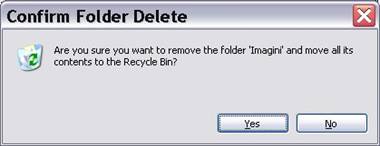
Fig. 4.8
- fisierele selectate se pot sterge fizic de pe disc, fara a se mai stoca temporar in Recycle Bin cu urmatoarea combinatie de taste: Shift+Delete.
- fisierele si scurtaturile de pe desktop sau din zona de lansare rapida de pe taskbar se pot sterge cu ajutorul comenzilor meniului care apare prin apasarea butonului din dreapta al mouse-ului.
- se selecteaza o entitate (fisier, director)
- File->Create_Shortcut sau buton dreapta mouse si Create_Shortcut. Se observa ca meniul de comenzi care se deschide la apasarea butonului din dreapta al mouse-ului este identic cu cel de sub File.
- rezulta un fisier cu numele "Shortcut to" in aceeasi locatie. Acest fisier va putea fi mutat cu ajutorul tehnicii "drag & drop" pe desktop sau taskbar. Apasarea butonului din dreapta al mouse-ului intr-o zona pe desktop unde nu exista nici o entitate ofera un meniu de comenzi care permite alinierea icoanelor, respectiv aranjarea lor dupa anumite criterii (nume, marime, tip, data ultimei modificari etc.)
- se selecteaza fiserul/directorul
- File (sau buton dreapta mouse)->Rename. Numele se evidentiaza (highlight) si la sfarsitul textului apare cursorul, semn ca se permite editarea. Utilizatorul poate sa modifice numele fisierului. Validarea se face prin apasarea tastei "Enter/Return".
- se selecteaza fiserul/directorul
- File (sau buton dreapta mouse)->Properties
- se afiseaza o tableta cu informatii diverse despre fisierul/directorul selectat. Daca se doreste aflarea de informatii despre un drive, se procedeaza in acelasi mod. Properties aplicat drive-ului "C: " va aduce tableta din Fig.4.9.

Fig. 4.9
cautarea unui fisier
- File ->Search
- apare tableta din Fig. 4.10. S-a introdus numele fisierului cautat, locul in care se cauta, iar sistemul a returnat toate entitatile care au in denumire sirul de caractere specificat. Cautarea se poate face cu ajutorul agentului "Search Companion" (in engleza, insotitor in cautare), care este reprezentat sub forma unei figurine animate care poate fi selectata din mai multe variante.
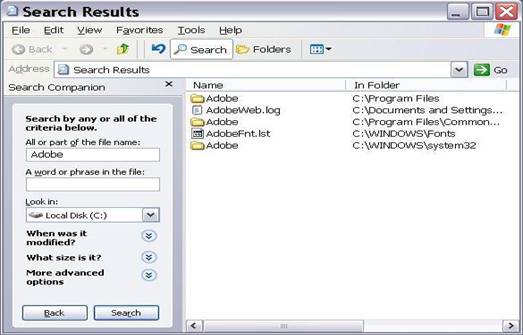
Fig. 4.10
|
Politica de confidentialitate | Termeni si conditii de utilizare |

Vizualizari: 1511
Importanta: ![]()
Termeni si conditii de utilizare | Contact
© SCRIGROUP 2024 . All rights reserved